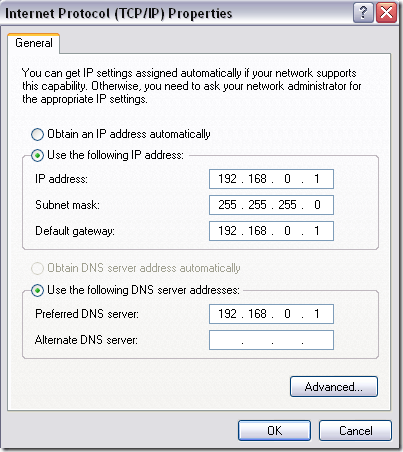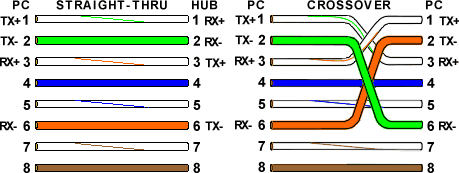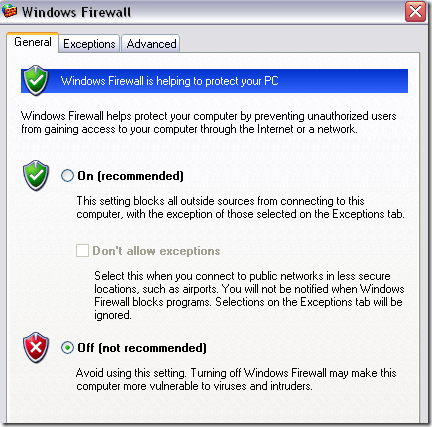Je potřeba k připojení dvou počítačů, aniž byste prošli bezdrátovou sítí? Jsem již napsal o tom, jak bezdrátově připojte dva počítače používat bezdrátovou síť ad-hoc, ale není to tak rychlé, jako přímo připojeno.
Pokud jsou vaše počítače v drátové síti, můžete síťových dvou počítačů a pak sdílet soubory a složky, ale je to spousta práce! Snadnější je jednoduše vytvořit domácí skupinu, pokud používáte systém Windows 7 nebo vyšší. Třetí způsob je použít křížový kabel pro připojení dvou počítačů a přenos dat.
Aby toto nastavení fungovalo, několik věcí, které potřebujete, abyste se ujistili, že jsou správně nastaveny nebo nakonfigurovány. Pokusím se projít všemi různými kroky v tomto článku.
Krok 1 - Konfigurace adres IP
Obvykle, pokud používáte křížový kabel pro připojení dvou počítačů, počítače nejsou připojeny k síti LAN. V takovém případě musíte pro každý počítač konfigurovat statické adresy IP.
Musíte se ujistit, že oba počítače mají adresy IP, které jsou ve stejné podsíti. Pokud například dáte jednomu počítači adresu IP 192.168.0.1, měli byste dát druhému počítači IP adresu 192.168.0.2.
Pokud jste použili výše uvedené adresy IP, měli byste použít podsíť maska 255.255.255.0. Používáte-li nesprávnou masku podsítě, připojení nebude fungovat.
Nakonec by měla být hodnota výchozí brány stejná pro oba počítače. Můžete vybrat, kterou adresu IP chcete použít, ale pro výchozí bránu ji použijte v obou počítačích. Níže je návod, jakým je moje instalace vyhledává jeden počítač:
Zajímavé je, že technicky můžete opustit Default Gatewaya Preferovaný server DNSprázdné, protože se skutečně nemusíte připojovat k žádnému zařízení mimo místní síť. Pokud potřebujete více informací o statických adresách IP, ujistěte se, že si přečtete svůj příspěvek, jak přiřaďte statickou adresu IP v systémech Windows a Mac.
Krok 2 - Křížový kabel
Potřebujete ověřit, že skutečně máte správný přechodový kabel. V podstatě existuje několik různých typů křížových kabelů, ale je nejlepší získat standardní křížový kabel, kde jsou vyměněny zelené a oranžové páry a hnědé a modré dvojice zůstávají ve stejné pozici.
Jediné kolíky, které je třeba překročit, jsou 1,3 a 2,6. Zkontrolujte, prosím, kabel na obou koncích a ujistěte se, že odpovídá diagramu. Na Amazon za 5 dolarů můžete získat levný křížový kabel o délce 10 stop, nebo můžete dostat crossover adaptéry, které jsou trochu víc, ale můžete přepnout libovolný ethernetový kabel do křížového kabelu. p>
Krok 3 - Místní uživatelské účty
Pokud máte problémy s přístupem k souborům oběma způsoby, může být v každém počítači vytvořen uživatelský účet, který má stejné jméno a stejné heslo. To pomáhá překonat jakýkoli druh chyby, která může být vynechána.
Ujistěte se, že účty jsou také účty správce! Nejlepší je vytvořit nový účet, než přejmenovat běžný účet.
Krok 4 - Zakázat firewally
Konečně byste měli zakázat bránu firewall na obou počítačích, abyste zajistili, že žádný port sdílení souborů nebude blokován. Můžete to provést tak, že přejdete do Ovládacího panelu a poté na položku Brána firewall systému Windows. Klikněte na Vypnuto.
To je o tom! Pokud budete postupovat podle těchto kroků, každý počítač by měl mít správně přístup ke druhé. Připojení můžete zkontrolovat otevřením příkazového řádku (klikněte na tlačítko Start a zadejte cmd) a pokuste se ping na jiný počítač. Jednoduše zadejte slovo pinga pak adresu IP druhého počítače.
v Průzkumníku Windows přejděte do Místa v sítinebo Síťa otevřete druhý počítač. Pokud chcete přenést soubory, budete potřebovat nastavte sdílenou složku. Podívejte se také na můj další příspěvek, který mluví o všech ostatních způsobech, které můžete sdílet soubory mezi více počítači. Máte-li problémy, zadejte komentář a já se pokusím pomoci! Užijte si!